

بقلم Vernon Roderick, ، آخر تحديث: November 13, 2017
"أحب وحدة Huawei الخاصة بي ، لكن سجل مكالماتي اختفى فجأة. لماذا حدث هذا؟ كيف حدث هذا؟ هل ضاع إلى الأبد؟ لا يمكنني العثور على المعلومات في أي مكان على هاتفي ، الرجاء مساعدتي في استعادة سجل المكالمات المحذوفة من Huawei ... "
يميل الكثير منا إلى نسيان من تحدثنا إليه خلال اليوم ؛ في الواقع ، نتحقق من سجل المكالمات في كثير من الأحيان فقط لتذكيرنا بمن تحدثنا إليه بالفعل خلال ذلك اليوم. حتى أن البعض منا يستخدم سجل المكالمات لتتبع نفقاتنا أو دقائق خططنا. كما أنه يساعدنا على تتبع من نحتاج إلى معاودة الاتصال به أو من اتصل بنا خلال اليوم. دعونا لا ننسى مدى فائدته للعمل ، والقدرة على تأكيد المناقشة في لمحة سريعة على الشاشة. سجلات المكالمات لهواتفنا سهلة الاستخدام بالفعل.
 استعادة سجل المكالمات المحذوفة من Huawei
استعادة سجل المكالمات المحذوفة من Huawei
الجزء 1. ما الذي قد يتسبب في حذف سجل المكالمات من Huaweiالجزء 2. خطوات لاستعادة سجل المكالمات المحذوف من Huaweiالجزء 3. دليل الفيديو: كيفية استرداد سجل المكالمات المحذوف من Huawei
لهذا السبب من المفهوم سبب صدمتك أو إزعاجك إلى حد كبير إذا اختفت هذه المعلومات فجأة من هاتف هواوي أو إلى حد كبير أي هاتف لهذه المسألة. هناك عدة أسباب وراء اختفاء المعلومات ، ويمكن أن تتراوح من أي مما يلي:
تم الحذف - لقد حذفت المعلومات بطريقة ما دون أن تعرف أنك تفعل ذلك ، فلا تقلق فقد يحدث ذلك لأي شخص تقريبًا.
خطأ في التحديث - أثناء تحديث تطبيقات الهاتف أو نظام تشغيل الهاتف نفسه ، فإنه يمحو المعلومات بطريقة ما. هذا ليس شيئًا يحدث دائمًا لوحدة Huawei ؛ ومع ذلك ، ليس من المستحيل أن يحدث ذلك أيضًا. مهما كانت الحالة إذا حدث هذا لك ، فقد يفسد يومك بصدق.
التاريخ و الوقت - من المحتمل أن يكون تاريخ ووقت جهاز Huawei الخاص بك معطلين ، فقد يتسبب ذلك في بعض الأخطاء في تسجيل المكالمات أو ما شابه. حتى مع وجود تاريخ ووقت خاطئين ، يمكن أن يعمل بشكل صحيح ولكن من المعروف أن هذا هو مصدر بعض الأخطاء.
هاتف تم ضبطه - ربما تكون قد ذهبت إلى المسبح عن غير قصد بوحدة Huawei وبصحة جيدة ، دعنا نقول فقط أنها ليست مولعة بالمياه. أو أسقطته من ارتفاع أعلى مما ينبغي ، ليس فقط تشقق الشاشة ولكن تسبب بعض الضرر الذي لم تلاحظه بعد. على الرغم من الطريقة التي تسببت بها في بعض الأضرار التي لحقت بهاتفك ، ما زلت ترغب في استعادة هذه المعلومات بين يديك وأنت الآن تبحث عن الطرق المتاحة لاستعادة سجل مكالماتك.
حتى الآن هذه هي الأسباب السائدة للأخطاء في سجل المكالمات والمعلومات الأخرى في معظم وحدات Huawei ، قد تكون هناك أسباب أخرى ولكن بغض النظر عن الموقف - أنت الآن تبحث عن حل للمشكلة. اعتبارًا من الآن دون استخدام برنامج استرداد تابع لجهة خارجية ، لا يبدو أن هناك طريقة ملموسة لاسترداد سجل مكالماتك. لحسن الحظ ، لا يزال استرداد سجل مكالماتك من Huawei أمرًا مستحيلًا Fonedog Android Data Recovery فقط اتبع هذه الخطوات البسيطة وستحصل على هذه المعلومات بين يديك في لمح البصر.
قم بتنزيل برنامج Fonedog Android Data Recovery على جهاز الكمبيوتر الخاص بك. تأكد من أنه ينتقل إلى الكمبيوتر الذي يتصل بشكل أفضل بوحدة Huawei. بعد الانتهاء من التنزيل وتثبيته بنجاح على الكمبيوتر ، قم بتشغيل Fonedog Android Data Recovery.
قم بتوصيل وحدة Huawei عبر كابل USB ؛ يجب أن يكون لديك هذا الكبل في مكان ما ، يرجى شراء واحد واستخدامه للاتصال بالكمبيوتر باستخدام برنامج Fonedog Android Data Recovery.

قم بتشغيل FoneDog وتوصيل Huawei بالكمبيوتر - الخطوة 1
قم بتمكين "وضع التصحيح" على هاتف Huawei المحمول. سيظهر موجه يطلب السماح لبرنامج Fonedog Android Data Recovery بطلب تشغيله. يسمح "وضع التصحيح" لـ Fonedog Android Data Recovery بالانتقال بدقة إلى وحدة Huawei ، حتى إذا لم تعد المعلومات تظهر على هاتفك من خلال "وضع التصحيح" ، يمكن لـ Fonedog Android Data Recovery الاطلاع على المعلومات التي كانت موجودة في السابق الهاتف واسترداده. إذا كنت قد قمت بالفعل بضبط هاتفك على "وضع التصحيح" ، فلن تكون هذه مشكلة على الإطلاق ، ولكن إذا كانت هذه هي المرة الأولى ، فيمكنك القيام بذلك بسهولة عن طريق اتباع تعليمات المطالبة. هناك أيضًا طريقة للقيام بذلك يدويًا ولكنها تعتمد على وحدة Huawei التي تستخدمها حاليًا. لمزيد من المعلومات ، يرجى التحقق من استخدام وحدة Huawei المحددة في وظيفة البحث ويجب أن تظهر الإرشادات اليدوية حول كيفية تشغيل "وضع التصحيح".

تمكين تصحيح أخطاء USB - الخطوة 2
اختيار المعلومات المطلوبة والتي كما نعلم هي "سجل المكالمات" في الوقت الحالي. يرجى ملاحظة أنه يمكنك استعادة البيانات الأخرى باستخدام برنامج Fonedog Android Data Recovery ، ولكننا نركز فقط على "سجل المكالمات" في الوقت الحالي ، ولكن يمكنك أن تطمئن إلى أنه يمكن استعادة جهات الاتصال والرسائل النصية وغير ذلك الكثير باستخدام نفس البرنامج . تسليط الضوء "سجل المكالمات"وتابع بالضغط على"التالى"الزر.
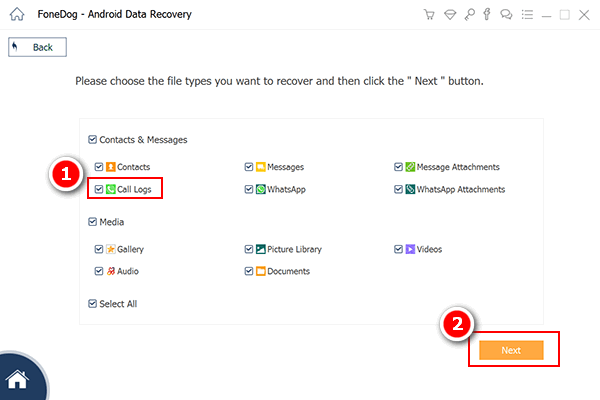
حدد سجل المكالمات - الخطوة 3
بعد اختيار البيانات المطلوبة ، يرجى إعطاء Fonedog Android Data Recovery بعض الوقت لمسح البيانات ؛ سيختلف وقت المسح اعتمادًا على كمية البيانات التي يحتاج البرنامج لتصفحها. يُنصح بشدة بالحفاظ على بطارية Huawei أعلى من 20٪ للتأكد من أن لديها طاقة كافية لإنهاء عملية المسح. عند انتهاء عملية المسح ، يجب أن ترى قائمة "سجل المكالمات" على شاشة Fonedog Android Data Recovery.
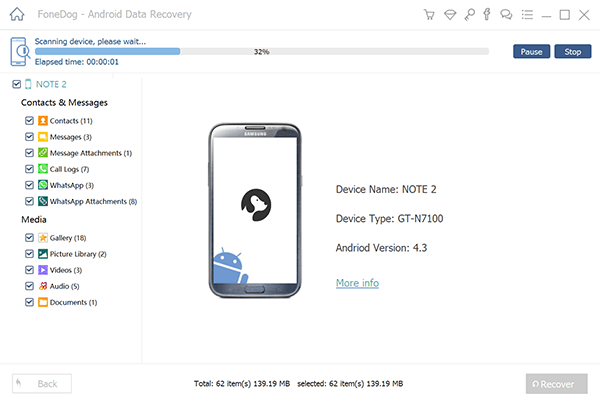
مسح البيانات المحذوفة على Huawei - الخطوة 4
يمكنك مراجعة البيانات المستردة من برنامج "سجل المكالمات" والتحقق من كل إدخال وفقًا لذلك. حدد ما تريد استعادته وانتقل إلى الخطوة التالية عن طريق تحديدها والضغط على "استعادة" زر. يجب أن يعيد هذا المعلومات المفقودة إلى وحدة Huawei الخاصة بك.
افصل الهاتف بأمان عن الكمبيوتر ويمكنك الآن استخدام وحدة Huawei كما فعلت من قبل. يجب أن تكون قادرًا في هذه المرحلة على استعادة سجل المكالمات الذي كنت تحاول يائسًا استرداده.
اقرأ المزيد:
كيفية استرداد الرسائل النصية المحذوفة من Huawei Mate 10
استعادة الصور لنظام Android ودليل المستخدم الخاص به
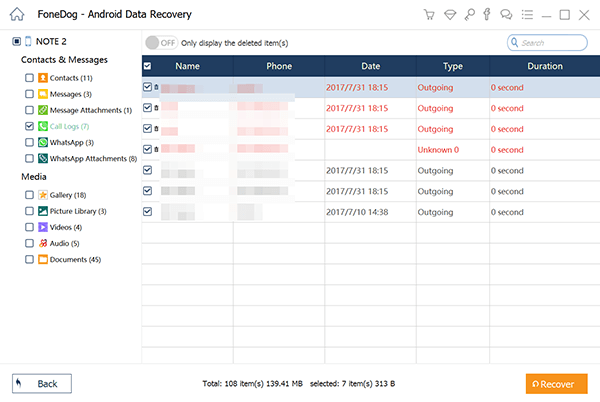
معاينة واستعادة سجلات المكالمات المحذوفة - الخطوة 5
يوجد لديك ، من خلال بضع خطوات بسيطة ، يمكنك بسهولة استعادة معلومات سجل المكالمات الخاصة بك بمساعدة برنامج Fonedog Android Data Recovery ويمكنك أن تطمئن إلى أنه يمكنك بسهولة إرجاع المعلومات الأخرى التي تم حذفها عن طريق الخطأ أيضًا .
اترك تعليقا
تعليق
مقالات ساخنة
/
مثير للانتباهممل
/
بسيطصعبة
:شكرا لك! إليك اختياراتك
Excellent
:تقييم 4.7 / 5 (مرتكز على 84 التقييمات)